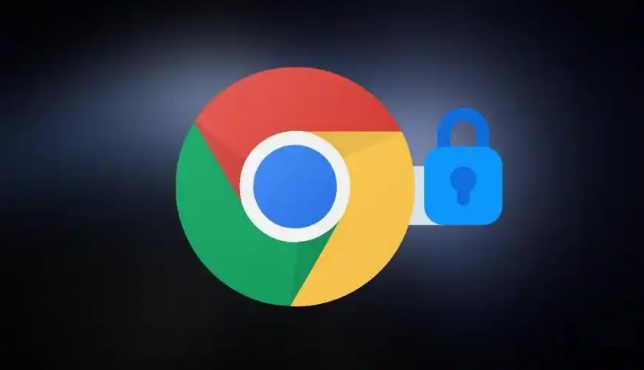详情介绍
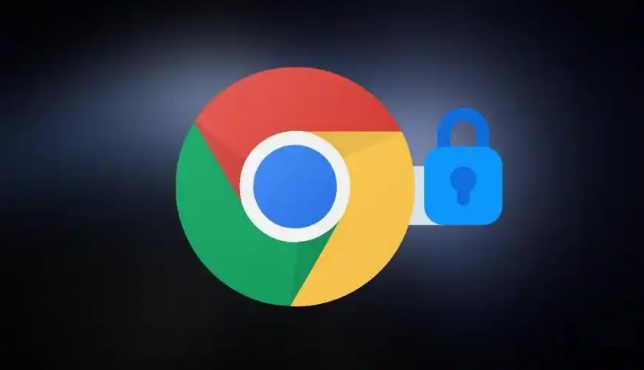
以下是谷歌浏览器下载安装包版本不兼容问题的应对方法:
一、确认不兼容情况
1. 查看系统要求:先了解谷歌浏览器下载安装包对操作系统的要求。不同版本的谷歌浏览器可能支持不同的Windows、Mac或Linux系统版本。例如在Windows系统中,某些旧版安装包可能不支持较新的Windows 11系统,而一些新版本安装包可能对过时的Windows XP系统兼容性不佳。可以通过谷歌浏览器的官方下载页面查看系统要求说明,或者查看安装包的文件属性及相关信息来确定其适用的系统范围。
2. 检查硬件兼容性:除了操作系统,硬件配置也可能影响安装包的兼容性。比如电脑的CPU型号、内存大小等。如果电脑硬件过于陈旧或配置较低,可能无法满足较新谷歌浏览器版本的运行需求,从而导致安装包不兼容。可以查看谷歌浏览器的官方文档或相关技术论坛,了解不同版本对硬件的大致要求,并与自己电脑的硬件配置进行对比。
二、解决不兼容问题的方法
1. 更换安装包版本:如果是安装包版本与操作系统不兼容,可到谷歌浏览器官方网站重新下载适合自己操作系统版本的安装包。在官方下载页面,通常会提供多个版本可供选择,根据自己的操作系统类型(如Windows、Mac、Linux)和版本号(如Windows 10、Mac OS Big Sur等)筛选并下载对应的安装包。对于Windows系统,若不确定哪个版本合适,可以先尝试下载最新版本的安装包,若安装失败再考虑下载稍旧的稳定版本。
2. 升级或降级操作系统(谨慎操作):当安装包与操作系统版本不匹配且无法找到合适的安装包时,可以考虑升级或降级操作系统。但这是一种较为复杂且有一定风险的操作,可能会影响电脑上其他软件的正常运行,还可能导致数据丢失。在决定升级或降级操作系统前,务必备份重要数据。例如在Windows系统中,如果要从Windows 10升级到Windows 11以适应新的谷歌浏览器版本,需要先检查电脑硬件是否符合Windows 11的升级要求,然后通过Windows更新或其他正规渠道进行升级操作。
3. 使用兼容性模式(针对Windows系统):在Windows系统中,如果遇到谷歌浏览器安装包与系统不兼容的情况,可以尝试使用兼容性模式来运行安装程序。右键点击安装包文件,选择“属性”,在弹出的属性窗口中切换到“兼容性”选项卡。在“兼容性模式”部分,勾选“以兼容模式运行这个程序”选项,并在下拉菜单中选择合适的操作系统版本(如Windows 7、Windows 8等),然后点击“确定”按钮。这样可以让安装程序在模拟的旧版本操作系统环境中运行,有可能解决兼容性问题。不过并非所有情况下兼容性模式都能奏效,只是一种尝试性的方法。
4. 检查并调整系统设置:有时系统的某些设置可能会导致谷歌浏览器安装包不兼容。例如在Windows系统中,检查电源管理设置,确保在安装过程中电脑不会因节能模式而进入睡眠或休眠状态,导致安装中断或失败。还可以检查系统的安全防护设置,如防火墙、杀毒软件等,确保它们没有误阻止谷歌浏览器安装包的运行。如果怀疑是防火墙或杀毒软件的问题,可以暂时将其关闭(安装完成后需及时开启),然后再次尝试安装谷歌浏览器。同时,查看系统的区域和语言设置是否正确,某些不正确的区域或语言设置可能会影响安装包的识别和安装。